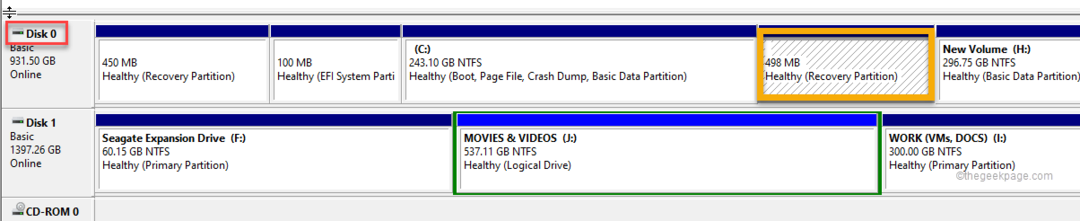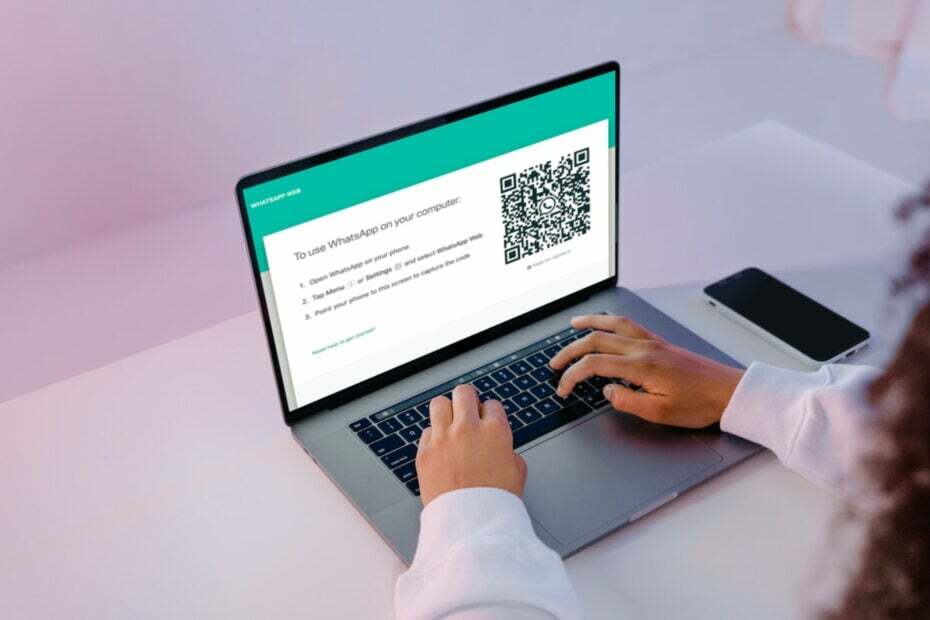Förbi TechieWriter
Ny Whatsapp-uppdatering lägger till klotter och klistermärken till multimedia-delning: - Skicka inte vanliga tråkiga selfies till någon längre Whatsapp. Med lanseringen av den nya uppdateringen kan du göra dina videor och bilder så färgglada som möjligt. Whatsapp tar med sig den enda förändringen som dess användare alltid har längtat efter; tillägg av klotter och klistermärken till multimediameddelanden. Med sin senaste version av betaversionen, Whatsapp har gjort sina avsikter offentliga. Inom 2-3 veckor förväntas den normala uppdateringen av appen komma till Play Store med alla nya funktioner. Eller om du är så otålig och inte alls kan vänta med att testa de nya funktionerna kan du få den Whatsapp betaversion också. Du kan hänvisa till vår artikel om ämnet Hur man använder och testar betaversionen av appar på Google Play. Så vad väntar du på? Låt oss komma igång, eller hur?
STEG 1
- Öppna chattfönstret för den person som du vill dela multimediameddelanden med klotter och klistermärken till. Klicka på Kameraikon precis bredvid textinmatningsrutan.
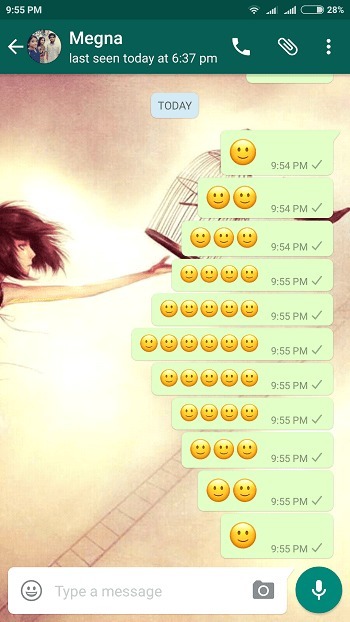
STEG 2
- Använda Fånga ikonen kan du ta en bild eller en video enligt ditt val.

STEG 3
- När du har tagit bilden eller videon öppnas en ny uppsättning alternativ i den övre panelen. För att lägga till klistermärken i ditt multimediameddelande, klicka på Smiley ikonen högst upp.
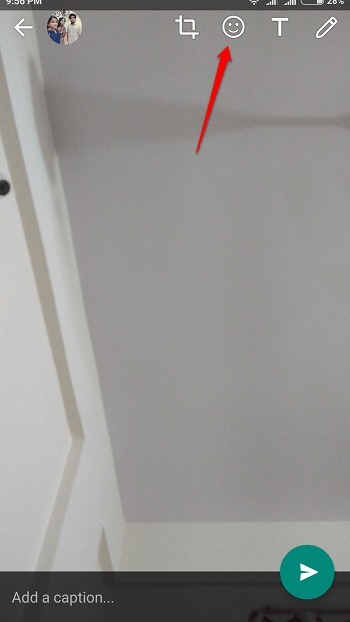
STEG 4
- Detta öppnar upp en enorm samling klistermärken framför dig. Klicka på något av det för att lägga till det i ditt multimediameddelande.

STEG 5
- Där är du! Dina klistermärken är väl på plats. Om inte, kan du alltid dra och släppa dem vart du vill.
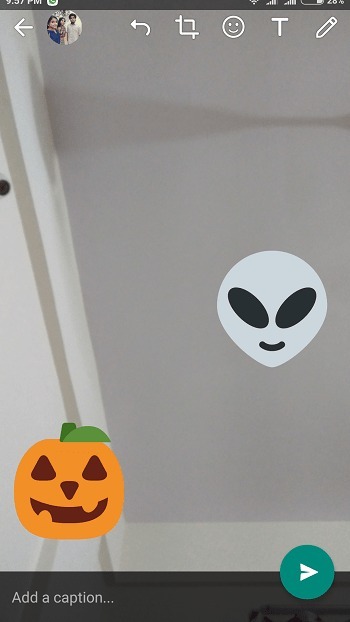
STEG 6
- Och om du vill ha några klotter i ditt multimedia kan du klicka på klotter ikonen högst upp.

STEG 7
- Rita vad du vill för att göra din bild / video bäst!

Hoppas du tyckte att artikeln var användbar. Om du är osäker på något av stegen är du välkommen att lämna kommentarer, vi hjälper gärna till. Kom tillbaka för mer eftersom det alltid finns något nytt som väntar här på dig.